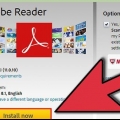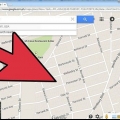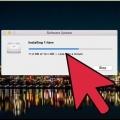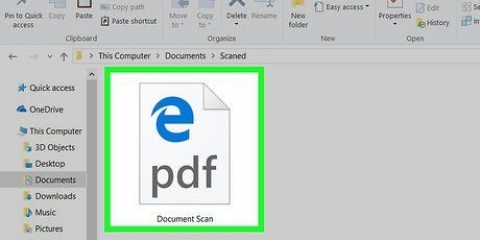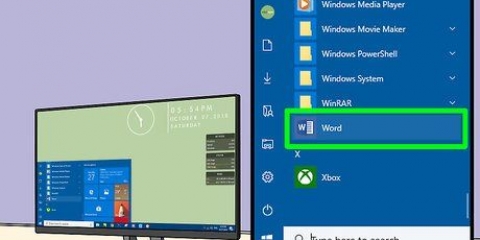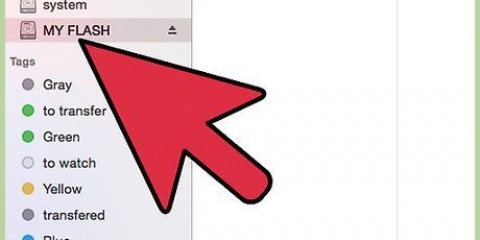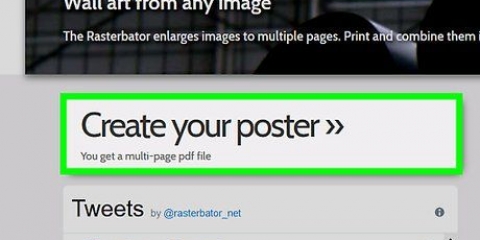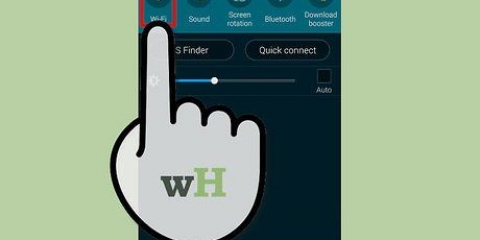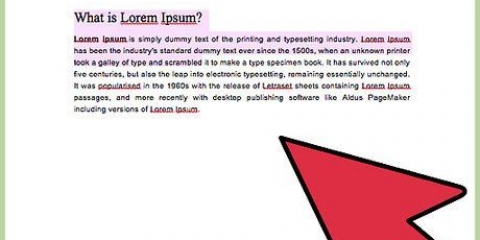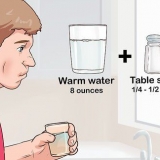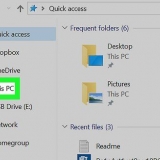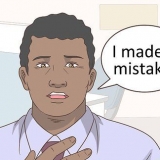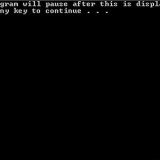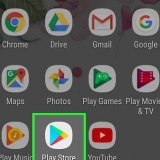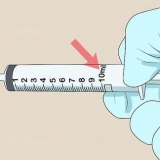Udskriv et dokument
Indhold
Udskrivning af et dokument er meget nemt, hvis du har de nødvendige værktøjer og kan arbejde med det program, du har på din computer. Nedenfor finder du en kort guide til, hvordan du udskriver et dokument med de fleste programmer og styresystemer.
Trin
Metode 1 af 2: Udskriv dit dokument

1. Åbn det dokument, du vil udskrive, eller naviger til siden. Hvis du har et dokument på din computer, såsom et Word-dokument, kan du åbne det og derefter udskrive det. Du kan også navigere til den webside, du vil udskrive. Uanset hvad det er, skal du sørge for, at det dokument eller den side, du vil udskrive, er åben og synlig på din skærm. Det er umuligt at udskrive et dokument, hvis du ikke har åbnet det.
- Tjek websiden for at se, om der også er et link til en udskriftsvenlig version af siden. Ofte står der noget som "Printervenlig version." Hvis der ikke findes en printervenlig version af siden, skal du muligvis kopiere og indsætte indholdet af siden i et Word-dokument og udskrive siden derfra (men det er egentlig ikke nødvendigt). Dette gælder især, når du vil udskrive e-mails, især hvis det er e-mails fra et andet program end Outlook.

2. Klik på "Fil." Hvis du ikke kan finde en udskriv-knap, skal du klikke "Fil." Du burde kunne finde denne mulighed et sted øverst på skærmen, på både pc`er og Mac`er.
Hvis du udskriver fra din browser, skal du muligvis trykke på en knap i menuen.

3. Vælg udskriftsvisningen. Hvis du vil se, hvordan dokumentet vil se ud, når du udskriver det, skal du klikke "Udskriftsvisning." Du kan udskrive dit dokument fra det vindue eller springe dette trin over helt.

4. Klik på "Print." I menuen "Fil" klik på muligheden "Print." Du vil nu se et udskriftsvindue med flere muligheder.

5. Klik på "Ejendomme," "Eksempel" eller "Fremskreden." Find knappen, der giver dig adgang til de avancerede muligheder. I dette vindue kan du indstille papirstørrelse, kilde og type og en række andre muligheder afhængigt af hvilket program du bruger. Gå de forskellige muligheder igennem og tjek om de er sat korrekt op, alt efter hvad du ønsker.

6. Juster de nødvendige indstillinger. Når du går tilbage til printvinduet, har du der mulighed for at vælge din printer, om du vil udskrive i farve eller gråtoner, retningen, antallet af kopier mm. Sørg for, at disse muligheder er indstillet til din smag.

7. Klik på "Okay" eller på "Print." Når du har indstillet indstillingerne til din tilfredshed, skal du bare klikke "Okay."
Metode 2 af 2: Fejlfinding af udskrivning

1. Sørg for at have en printer. Du skal bruge en printer, der er klar og i stand til at printe. Det betyder, at din printer er korrekt tilsluttet til den computer, hvorfra du vil udskrive dit dokument, og at de nødvendige drivere er installeret. Printeren skal også fyldes med papir og blæk.
- Glem ikke at tilslutte strømforsyningen og tænde for din printer!
- Sørg også for at vide, om du har en inkjet- eller en laserprinter. Disse typer printere udskriver på forskellige måder og kræver forskellige typer blæk og papir. Med en laserprinter kan du kun udskrive et dokument i sort/hvid.

2. Vælg det rigtige papir og blæk. Inden du udskriver, skal du tænke over, hvilken type papir du vil printe dit dokument på. Vælg et tungere lager til formelle dokumenter såsom invitationer og CV`er. Vælg et tyndere papir til simple flyers og andre dokumenter, som du vil printe store mængder af. Du lægger dette papir i den rigtige printerbakke, så det bruges ved udskrivning. Du bør også overveje, om du vil printe i farve eller sort/hvid.
Sørg for, at det papir, du bruger, ikke er for tykt til din printer.
Tips
- Udskriv en enkelt side først. Hvis du på en eller anden måde gik glip af noget i udskriftsvisningen, så vil du selvfølgelig ikke lave ti ubrugelige print. Så udskriv en side først og tjek den. Hvis printet er til din smag, fortsæt udskrivningen.
- Hvis du ikke kan udskrive fra den computer, du bruger, kan du brænde dokumentet på en cd eller gemme det på en USB-stick. Du kan derefter overføre dokumentet til en anden computer, åbne det der og udskrive det fra den computer.
- Hav altid et par toner- eller blækpatroner til din egen printer på lager, så du ikke skal gå i panik, hvis du skal bruge et dokument hurtigt. Hvis der er meget lidt blæk eller toner tilbage i patronen, får du ikke et godt print. Hvis du bruger en printer på et offentligt sted, bedes du rapportere dette til en medarbejder, og problemet bør straks løses.
- Hvis du stadig ikke kan udskrive dokumentet, skal du sørge for, at der er papir i printeren. Nogle gange kan printere med flere papirbakker stadig ikke fungere. Så tjek alle bakker og sørg for, at der er nok papir i dem.
Advarsler
- På en pc skal du installere specifik software til din printer, før du kan begynde at udskrive. Hvis du ikke kan se et printernavn, når du trykker på "Print" klik, sørg for at installere softwaren, før du prøver igen.
- Vær opmærksom på, at hvis du bruger en offentlig printer, kan en anden se, hvad du udskriver, når dokumenterne kommer ud af printeren. Så vær forsigtig.
Artikler om emnet "Udskriv et dokument"
Оцените, пожалуйста статью
Lignende
Populær